L’autre jour, après avoir installé Big Sur, le nouveau système signé Apple pour nos Mac, tellement génial, sur l’ordinateur de ma fille, un MacBook 12 pouces, j’ai poursuivi en lui créant un compte Antidote et en installant ce correcteur orthographique sur sa machine, puisque je profite d’un abonnement familial.
Une fois le tout réalisé, j’ai voulu lui montrer comment fonctionnait Antidote sur Pages et, dans un premier temps, je n’ai pas pu le faire tout simplement parce que le menu permanent Anditode qui pilote la correction orthographique dans Pages n’apparaissait pas.
Problème d’installation?
Que nenni!
Simplement, l’icône n’avait pas la place de s’afficher sur son écran, si petit, parce que les menus de Pages prenaient trop de place. Et pourtant, des menus permanents, ma fille, elle n’en a pratiquement pas.
C’est un problème qui existe depuis toujours sur Mac dès qu’on apprécie le confort d’applications tierces: on se fait très vite dépasser par le nombre d’icônes de ces barres de menus, même sur un 16 pouces.
Big Sur n’arrange rien, puisque les designers ont décidé d’espacer plus encore les icônes dans cette barre de menus pour le constat suivant: nous avons encore moins de place qu’avant pour afficher nos petits plus.

Regardez ma barre de menus qui s’affiche sur un 16 pouces. Il reste bien peu de place pour rajouter mes petits utilitaires chéris, sans compter que certains programmes ajoutent encore un menu ou deux à celui qui est affiché ici, à savoir Pages.
Comment faire pour afficher tous ceux auxquels je désire tout de même avoir accès et qui sont cachés dans la barre de menus ci-dessus?
Voyez plutôt la place qu’ils prennent:

Et encore, ils n’y sont pas tous!
Heureusement, mon utilitaire dédié à ce problème que je ne chérirai jamais assez a fait un saut magnifique vers Big Sur, en passant à la version 4, revue de fond en comble, je veux parler du magnifique Bartender, dont la fonction est de vous permettre de gérer un nombre immense de menus permanents sans le moindre problème.
Bartender, j’en ai déjà parlé ici il y a un peu plus de deux ans, mais cela ne sert à rien d’aller relire l’article dédié à la v3 d’alors: tout a changé dans Bartender 4.
D’abord, il n’est compatible qu’avec Big Sur à l’heure où j’écris ces lignes, pour les versions précédentes, il faudra vous contenter de Bartender 3.
Mais allons-y dans sa découverte.
D’abord, une fois installé, Bartender apparaît par défaut dans la barre de menus.

Selon les préférences, quand on clique sur lui ou sur la barre de menus, ou encore, si l’on survole avec la souris la barre de menus, voici ce qui s’affiche:
Oui Mesdames Messieurs, vous n’avez plus UNE barre de menus, mais deux, pour le même prix.
Mais ce n’est pas tout puisque tout est configurable dans Bartender 4.
Voici ses préférences que vous pouvez afficher en cliquant sur son icône tout en appuyant sur la touche Option:
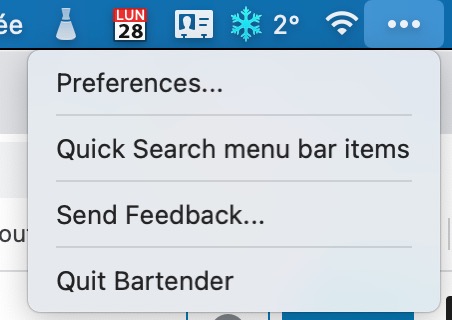
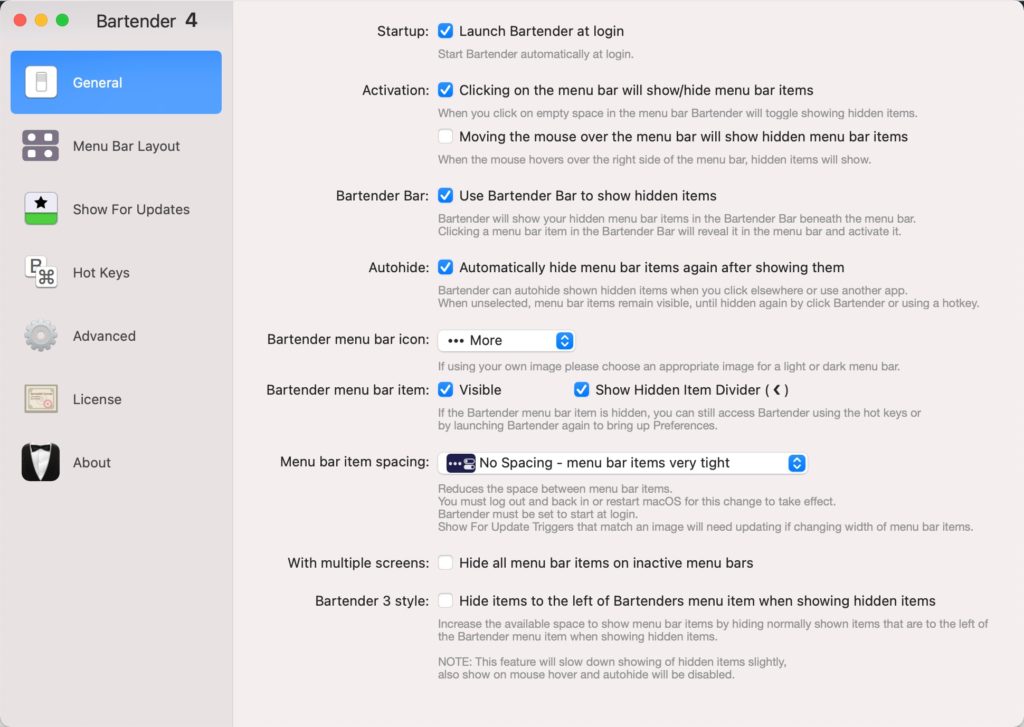
Ici, l’onglet des préférences générales.
De haut en bas,
- Startup: permet de choisir si le logiciel se lance automatiquement ou non au démarrage;
- Activation: permet d’afficher le menu secondaire à l’aide d’un clic sur la barre de menus (en plus de l’icône de Bartender), n’importe où, et la deuxième case de cette section permet de l’afficher d’un simple survol (ce que j’ai personnellement désactivé);
- Autohide: permet de masquer la barre de menus dès que vous avez cliqué sur une fonction de l’un de ses menus:
- Bartender menu bar icon: vous permet de choisir parmi les icônes suivantes pour son propre menu:
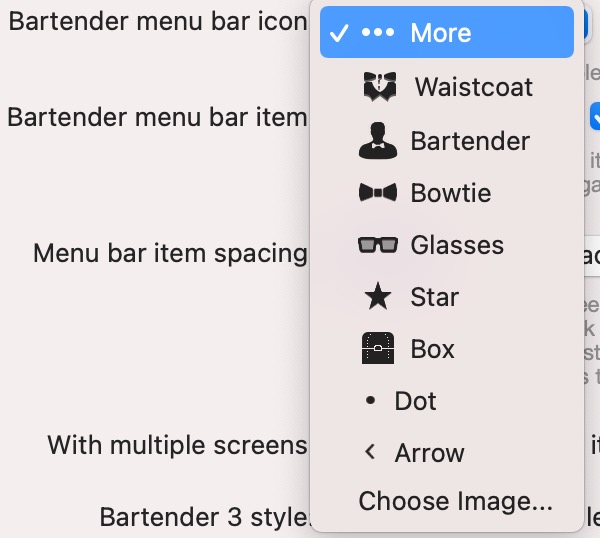
- Bartender menu item: permet d’afficher ou non l’icône Bartender dans le menu permanent (je n’ai pas compris à quoi sert la deuxième case à cocher);
- L’option suivante est tout neuve et elle est formidable! Elle permet d’afficher les menus soit avec l’espace par défaut de Bartender, soit celui « d’avant », à savoir celui de Mac OSX, et enfin une version complètement resserrée qui peut être très pratique sur de petits écrans.
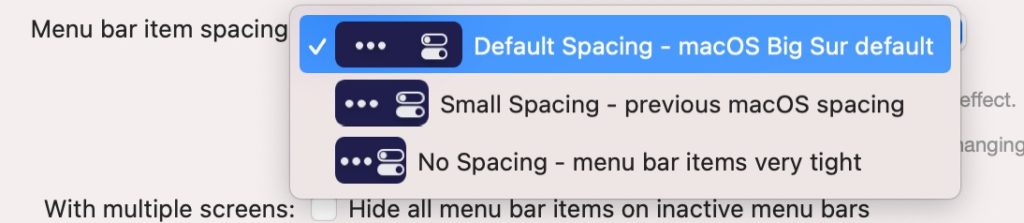
Vous comprendrez que les images se mettent à l’échelle dans WordPress, mais je pense que vous êtes capables d’extrapoler et de bien voir les différences d’espaces, allez allez, un petit effort, voyez plutôt:



- Enfin, les deux dernières options des préférences générales me sont passées par-dessus, je ne vois pas ce qu’elles apportent, et comme l’aide n’est pas encore disponible…
Positionnez vos icônes là où elles doivent aller
Le changement de gestion des menus est fondamental dans cette nouvelle version de Bartender.
Dans Bartender 4, vous glissez les icônes (horizontalement et verticalement) là où elles doivent aller:
- Barre du haut, menus toujours visibles;
- Deuxième barre depuis le haut, les menus affichés dans la barre secondaire
- Troisième barre depuis le haut, les menus qui ne seront jamais affichés;
- Barre du bas: menus en attente de placement: notez le « Add Spacer » qui permet d’ajouter un espace entre deux menus (j’en ai ajouté un à gauche des menus obligatoires d’Apple).

Montrez les menus qui bossent
La section Show Updates est intéressante puisqu’elle permet à des menus secondaires de passer dans la barre primaire quand ils travaillent.
Par exemple, ci-dessous, vous voyez, tout à gauche, le menu Time Machine qui apparaît dans ma barre de menus principale parce qu’une sauvegarde est en cours.
Dès qu’elle sera terminée, le menu retournera dans la barre secondaire.

Notez que vous pouvez rajouter toutes sortes de menus, comme Dropbox ou Kdrive par exemple, et ce avec moult options:
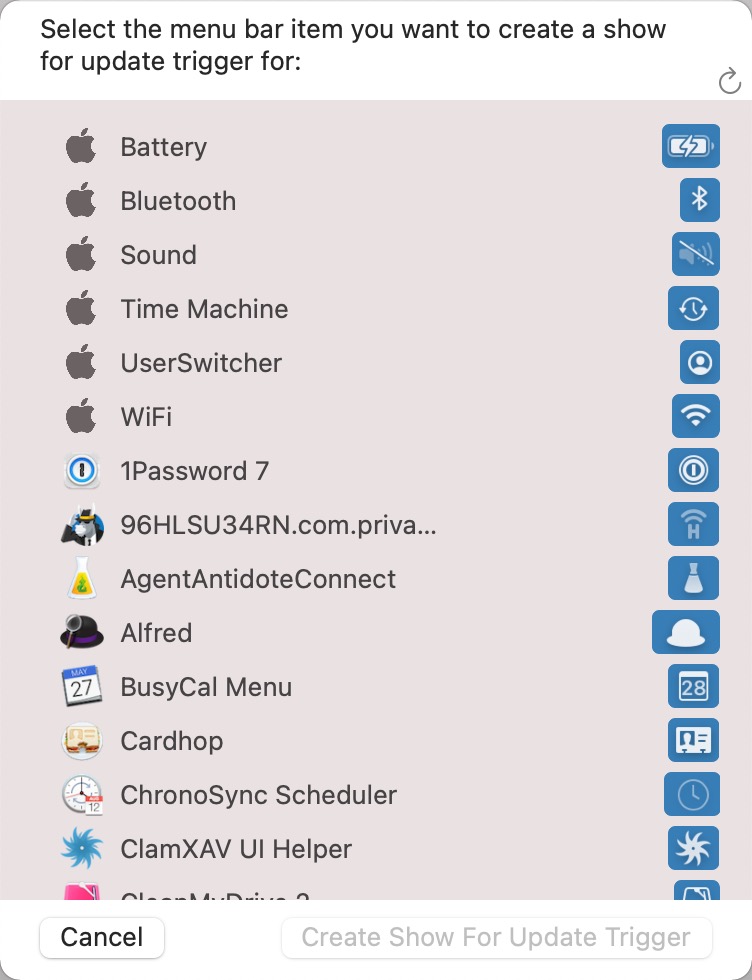
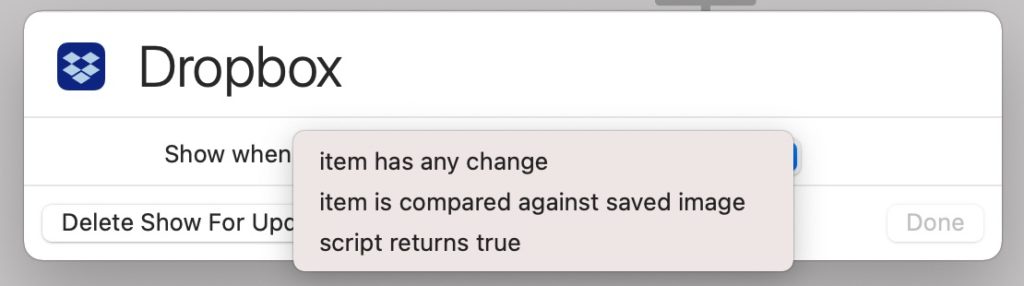
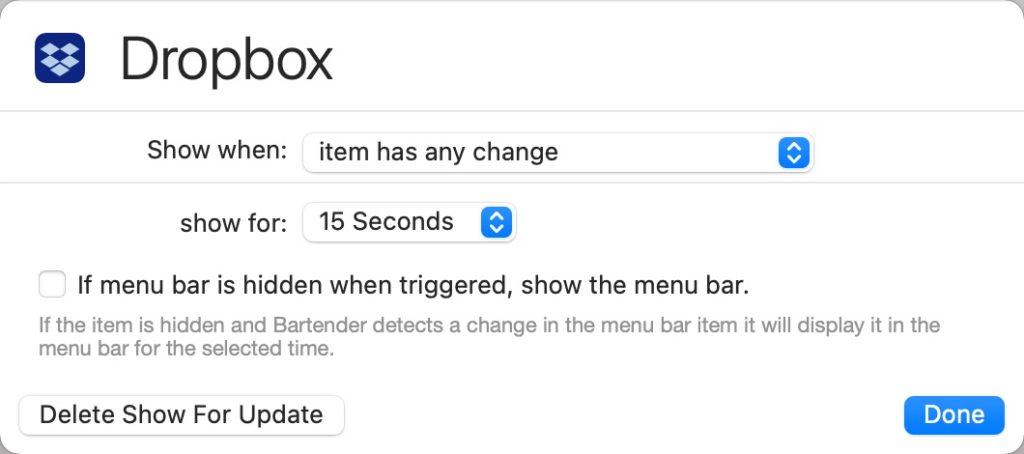
Recherchez un menu permanent et utilisez vos raccourcis-clavier
La section suivante vous permet d’éditer toutes sortes de raccourcis-clavier dont le principal, pour moi, est celui qui correspond à « Quick Search menu bar items ».
Il me permet de retrouver un menu quelconque en le cherchant par son nom.

Bien pratique lorsqu’on ne se rappelle plus de l’icône d’un menu, ce d’autant plus qu’elles sont toutes affichées à gauche du nom de ces derniers dans la fenêtre de recherche.
Et les fonctions avancées
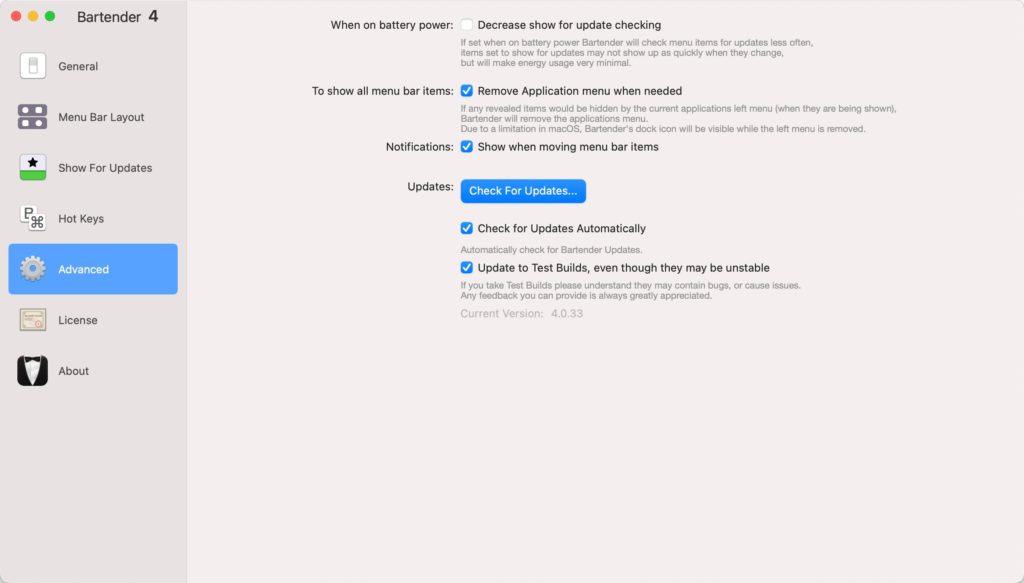
- Il est possible de demander à Bartender de diminuer son contrôle de fréquence des mises à jour de menus (voir plus haut), ceci afin de préserver la batterie.
- Vous pouvez demander aussi à Bartender de supprimer les menus des applications qui iraient trop à droite et recouvreraient vos menus permanents.
- Une petite notification sympa peut être supprimée: au démarrage, Bartender vous explique qu’il fait de l’ordre dans la barre. Ce serait dommage de la supprimer, je la trouve chou.
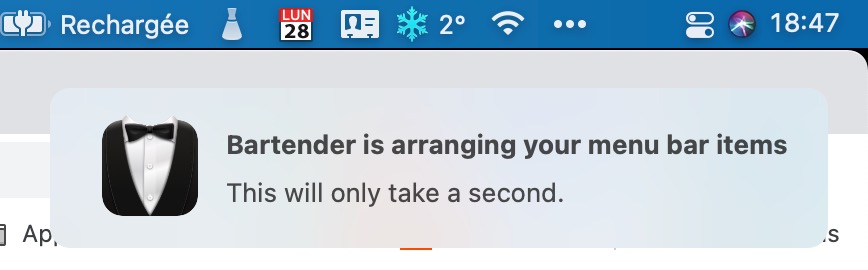
En conclusion
Voilà,
Je viens de vous guider dans un test complet de l’un des utilitaires dont je ne pourrais me passer, et qui est devenu encore nettement meilleur en version 4.
Pour rappel, Bartender 4 n’est disponible que pour Big Sur, si vous êtes restés sur une ancienne version du système, la version 3, très bien aussi et testée ici, est disponible.
Bartender 4 est une merveille qui coûte 14.95 $.
Indispensable, disais-je, et tellement Too Much Bô!

En savoir plus sur Le Blog du Cuk
Subscribe to get the latest posts sent to your email.

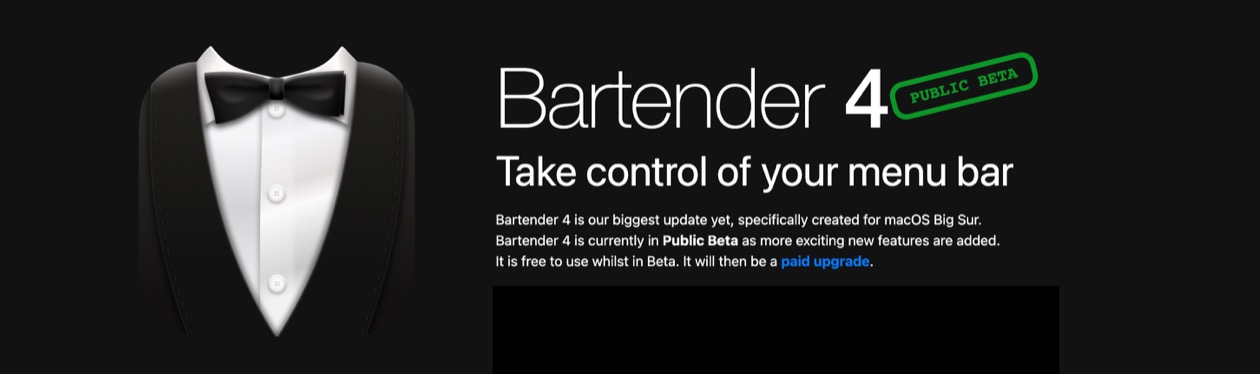

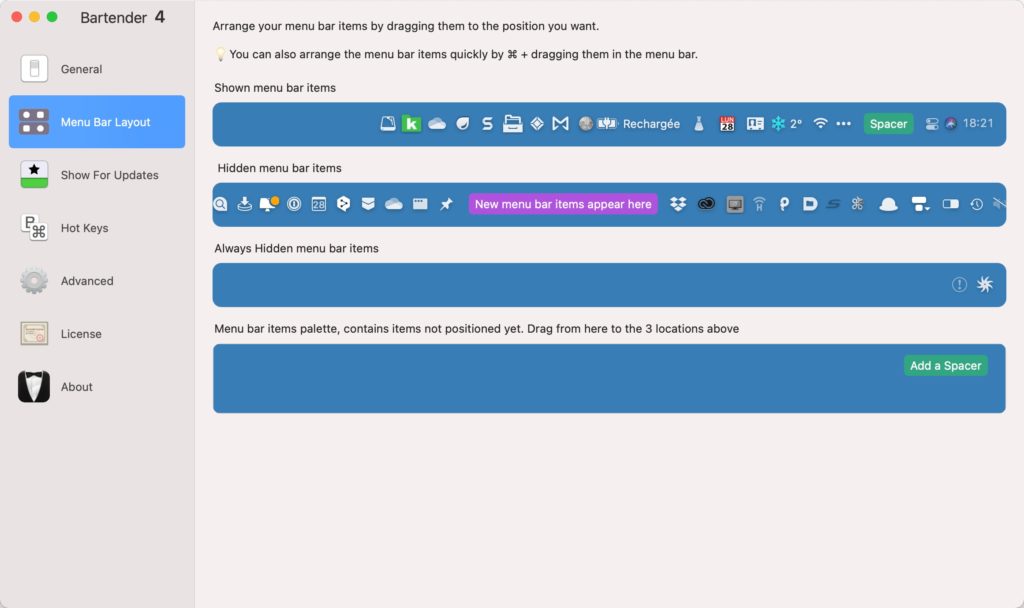
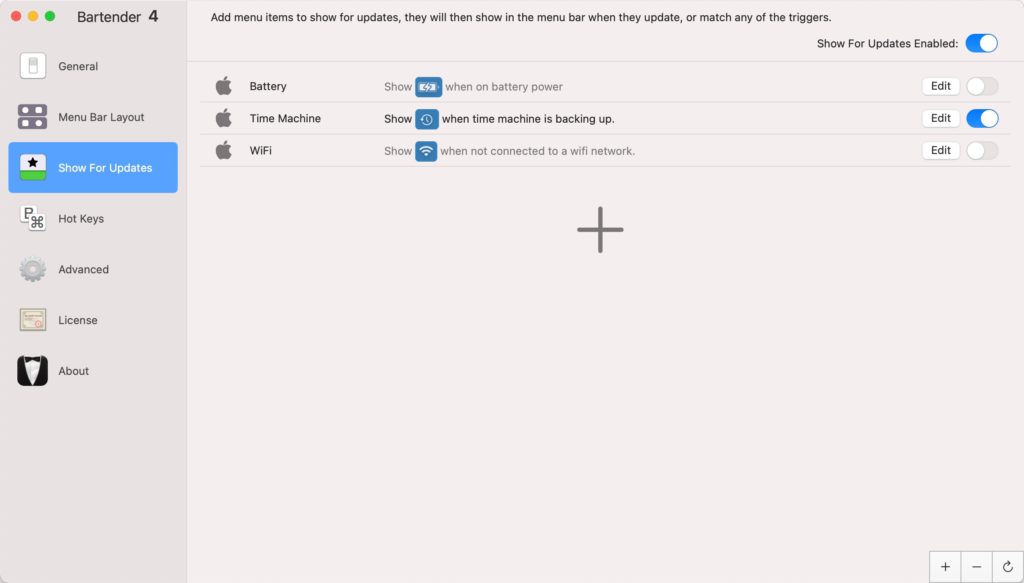
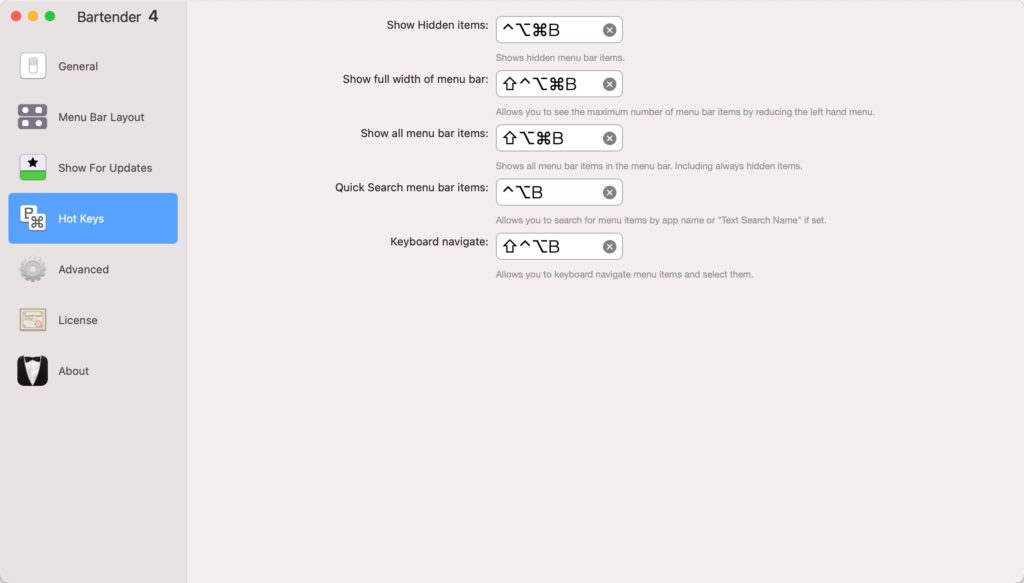
Merci beaucoup pour cette présentation de la version 4 et de ses avantages. Je n’utilise Bartender 3 que depuis six mois, au moment où la gestion de la barre de menus est devenue impossible sans un tel outil, même en limitant strictement les icônes présentes. Et c’est vrai que je me demande pourquoi je n’ai pas adopté Bartender plus tôt!
Après avoir lu votre présentation, je me réjouis de passer à la version 4. Mais j’attends encore un peu pour installer Big Sur (peut-être quand viendra la version 11.2).
Si seulement les éditeurs de logiciels arrêtaient d’imposer ces menus permanents! Rares sont les logiciels pour lesquels ce choix est vraiment ergonomiquement pertinent. Je rêve de pouvoir aller tous les chercher dans le dock ou bien de retrouver leur fenêtre avec commande-tab
Pareil! Je tente toujours d’éliminer ces petits menus. Sur Big Sur j’ai rangé tout ce que je pouvais dans le centre de contrôle. La plupart des applications qui mettent des trucs là-haut n’ont pas de raison de le faire. Sauf celles qui font des choses en tâche de fond, et encore….
Ah … oui, le menu d’Antidote qui est caché. Je n’avais pas compris pourquoi il était disparu. Il m’a fallu un petit temps pour comprendre que l’écran 13″ était trop petit.
J’ai un problème avec une autre application, c’est Google Drive (qui s’appelle maintenant « sauvegarde et Synchronisation Google ». Cette application tombe régulièrement. Je le remarque parce que je partage un Excel entre mon PC professionnel et mon MacBookAir. Je n’ai jamais la bonne version sur le Mac … car Google Drive est absent. Je ne suis pas encore parvenu à voir si c’est le même phénomène que celui de l’icône d’Antidote (qui lui est bien présent).
Bon, j’achète Bartender.
—
Marc-Frédéric Somville Limelette/Belgique
marc.somville@gmail.com
MacBookAir 1,6 GHz — 16 Gb — SSD 1 Tb — macOS Big Sur 11.1
Encore une question,
tu utilises encore « Alfred » ? Je l’ai vu dans les icônes que tu montrais.
—
Marc-Frédéric Somville Limelette/Belgique
marc.somville@gmail.com
MacBookAir 1,6 GHz — 16 Gb — SSD 1 Tb — macOS Big Sur 11.1
Merci pour le test !J’ai pris Bartender 4 direct à sa sortie en profitant de la remise pour les utilisateurs de la troisième version. J’aime beaucoup le fait qu’il soit plus modulable. Le truc pour les hot keys est fabuleux!Par contre il est important de préciser qu’il s’agit d’une bêta publique illimitée. J’ai fait l’expérience d’un bug assez gênant : bien que la bêta soit illimité et que je me sois déjà acquitté de mon dû pour la licence, Bartender a commencé à agir comme si la période d’essai était arrivée au bout, et persistait même si j’entrais ma licence, jusqu’à provoquer un blocage – presque une prise en otage – de la barre des menus, m’interdisant même d’accéder au raccourci wifi qui était rangé dans les icônes cachées (mais heureusement accessible depuis le Control center).Le problème a semble-t-il été réglé depuis mais j’ai dû tout désinstaller et réinstaller pour récupérer la main sur la barre de menus.Donc merveilleux logiciel, qui mérite amplement son Too much bô, mais gare aux bugs, et mon conseil serait de ne rien ranger d’indispensable dans Bartender tant que la version définitive n’est pas en vigueur.Malheureusement, il n’est à ma connaissance, pas possible d’en exclure des apps, mais on peut faire usage du Control center, en tout cas pour ce qui concerne les outils système.
Et tu seras très content!?
Ah, mais ce Big Sur est tellement génial que je ne saurais que trop te conseiller de faire le pas.
Cela dit, fais comme tu penses, je ne voudrais pas être responsable d’un problème!?
Hello!
Oui, quelques bugs ont été corrigés, peut-être celui dont tu parles.
De mon côté, zéro problème, et Dieu sait si j’ai des utilitaires à gérer et si je l’utilise tous les jours
Oui oui, bien sûr.
Mais basiquement, sans les flux.
Moi, je les trouve pratique, ces menus, raison pour laquelle je les veux tous!?
Et la plupart de ces programmes permettent de les cacher, si jamais.
Ah, le tentateur! Je vais peut-être donc faire le pas avant – mais en laissant quand même passer Nouvel An. Je me souviens encore, il y a vingt ans encore, quand j’étais sur PC, de l’avant-dernier crash (après le suivant, j’étais passé au monde du Mac): il s’était produit juste la veille de Noël, en voulant procéder à une mise à jour. Ce genre d’expérience inspire un instinct de prudence… même si je n’ai pas vraiment peur avec un Mac tout neuf (printemps 2020).
Oui, ce sont les 2013 qui posaient un éventuel problème.
Mais bon, encore une fois, c’est un conseil, c’est toi le maître de ton ordi!?
Avec celui-là, ça marche pô…
5fec606bbd3881b3432e27ed.png
Comme fond d’écran dans l’autre sens, peut-être? ?
Un défaut …
Il m’a fallu réfléchir un peu. Antidote ne fonctionne que si l’icône est toujours présente. Il ne faut pas laisser son icône en dessous. En effet, dans ce cas, l’application en cours n’est pas « Pages » mais bien « BarTender », il n’y a rien à corriger … dans BarTender.
Surprenant. Corrigé, j’ai replacé l’icône en haut.
—
Marc-Frédéric Somville Limelette/Belgique
marc.somville@gmail.com
MacBookAir 1,6 GHz — 16 Gb — SSD 1 Tb — macOS Big Sur 11.1
Ah… eh bien pour moi, Antidote est toujours dans la barre principale, c’est l’un des utilitaires les plus importants!
Merci du signalement en tout cas.
Je suis toujours sur Mojave et j’utilise la version 3 de Bartender que j’aime bien. La version 4 semble encore mieux. Toutefois, je me demande pourquoi Apple n’a pas « ouvert » son centre de contrôle sur Big Sur pour permettre d’y ajouter ces menus. Ça aurait été parfait.